かんたんナビでかんたん検索
利用制限の一時解除をする
インターネットタイマー、端末ロックタイマーの延長申請に対して時間帯、制限時間を延長する操作を説明しています。
1 管理画面を開きます。
|
|
2 管理画面のトップページで[利用制限の一時解除 ブロック解除]ボタンをクリックします。
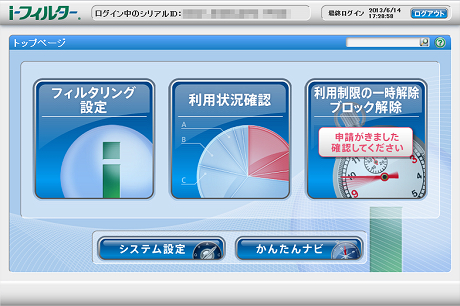
|
|
3『利用制限の一時解除申請』画面が開きます。延長を許可する時間分だけスライダーを動かして[タイマー延長する]ボタンをクリックします。
インターネットタイマー延長申請の場合
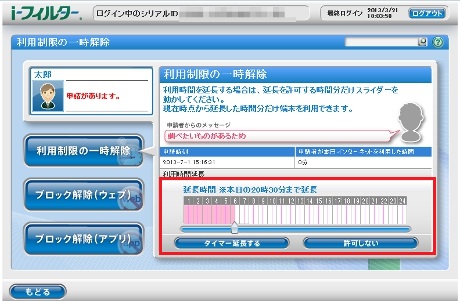
端末ロックタイマー延長申請の場合
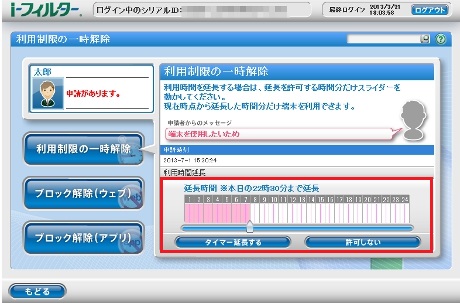
|
申請者からのメッセージ |
申請時に入力されたメッセージが表示されます。 |
|
申請時刻 |
タイマー延長申請が送信された時刻が表示されます。 |
|
申請者が本日インターネットを利用した時間 |
申請者が当日にインターネットを利用した時間を表示します。 申請時刻により利用時間は多少前後することがあります。 インターネットタイマーの場合表示されます。 |
|
利用時間延長 |
タイマーを延長する時間をスライダーを動かして選びます。 ※延長できる時間は最大24時間までです。 |
|
|
4 延長された時刻が表示されますので、[OK]ボタンをクリックします。
